2月も28日の週はないようでありますが、ほぼ最終週となって参りました。弊社も繁忙期へと突入し、慌ただしい日々を過ごしております。
さて、今回は私が「条件付き書式」で自分ルールを作成し、活用している1つをご紹介します。
みなさまで表を作成しているときにわかりやすいように1行飛ばしに色をつけることはありますか?
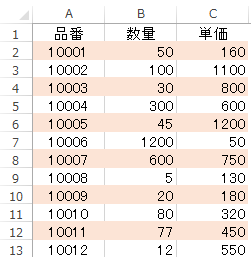
テーブル機能を使って作成する人は、今回の記事はあまり関係なくなってしまいますが、手動でこのような表を作成した時、途中で変更があり、「一行消す」となった場合一行ずつ、色のずれが生じてしまいます。そうするとまた手動で色を付け直さなくてはいけませんでした。(私も今回紹介する活用方法を知る前は1つずつ手直ししていました・・・)
行を消したり、増やしたりしても書式が変わらないようにするためには、→自分でルールを設定しました。その設定の仕方は下記の通りです。
①普段通りに表を作成し、選択をします。→②条件付き書式→新しいルール→③数式を使用して、書式設定するセルを決定→④書式設定に式を挿入→⑤書式を設定しOK
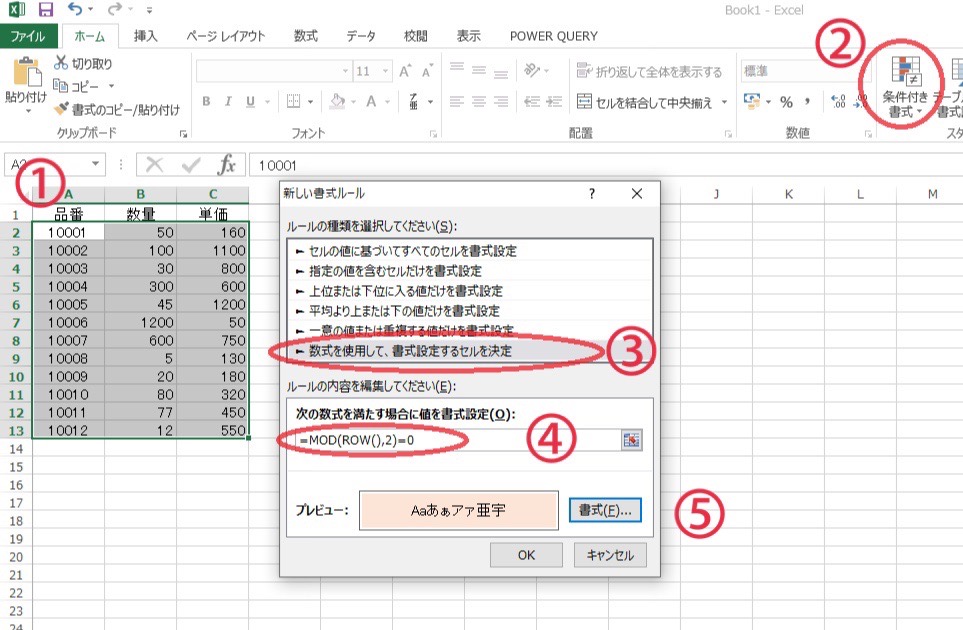
今回は比較するために見た目が同じ書式を2つ準備しました。
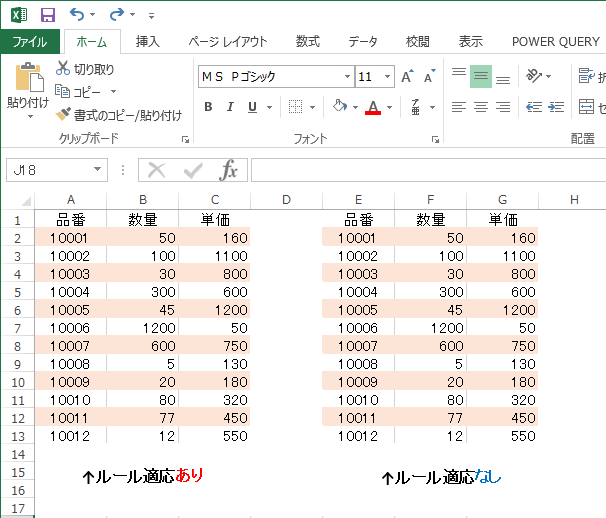
例えば、品番:10007が廃番になったので削除します。そうすると次の通りになります。
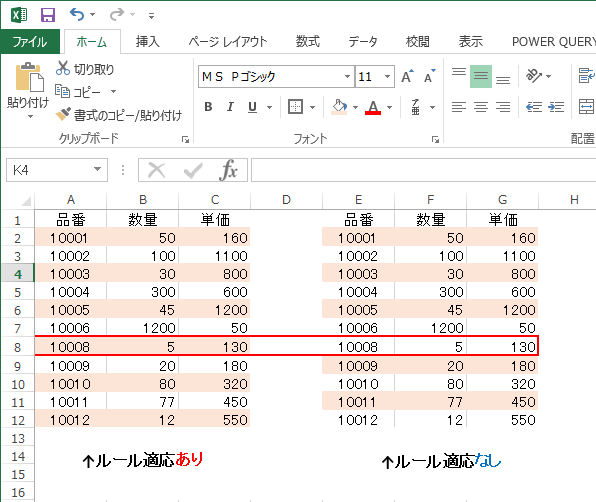
ルール適応がないものは「白・白」とセルに色が続いてしまっていますが、適応されているものはきちんと交互に色がついています。
設定する式としては「=MOD(ROW(),2)=0」です。MOD関数は割り算をして余りを求める時に、ROW関数はセルの行番号を求める時に使います。それぞれの使い方は下記の通りです。
=MOD(数値(割られる数),除数(割る数))→余りが表示
=ROW(行番号を調べるセル)※カッコ内が空白の時は関数の式を入力しているセルが選択されます。
もしかしたら、あまり使わないかもしれないけど、知っておくとちょっとためになる活用方法でした!
すでに設定されているルールを活用したり、その他にも自分でルール設定ができたり、意外と「条件付き書式」の活用の幅は広いものの、上手く私も活用できていなかったなぁと感じました。また勉強していきたいと思います♪


コメント
[…] Excel・Wordの活用⑭ […]